Если вы любите музыку и хотите, чтобы ваш Mac воспроизводил выбранный вами трек при каждой загрузке, теперь вы можете сделать это с помощью приложения Automator.
Automator позволяет создавать собственные приложения на вашем Mac для выполнения ваших задач. Вы можете использовать его для создания приложения, которое добавит звук запуска на ваш Mac.
Вот как.
Добавление звука запуска на ваш Mac
Для этого вы будете использовать встроенное приложение Automator для создания приложения со сценарием оболочки, который запускает необходимые команды для воспроизведения музыкального файла при запуске вашего Mac.
1. Нажмите на панель запуска на доке, найдите и нажмите «Automator», и он запустится автоматически.
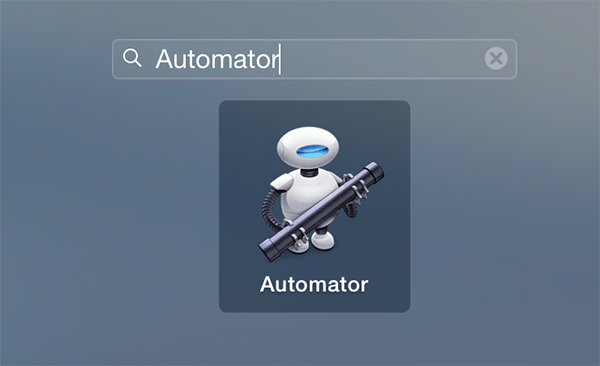
2. Вы должны увидеть диалоговое окно, позволяющее вам открыть или создать новый документ на вашем Mac. Выберите папку «Приложения» слева и нажмите кнопку с надписью «Новый документ».
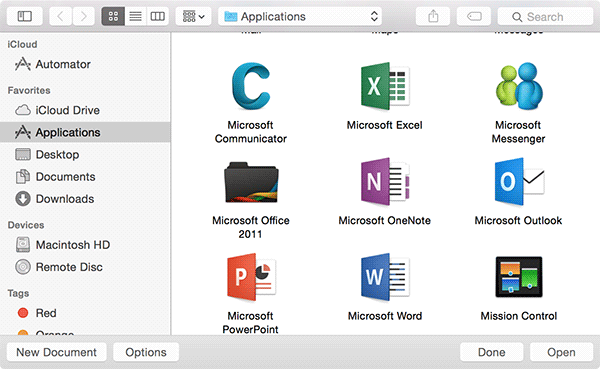
3. На следующем экране вас спросят, какой документ вы хотите создать. Выберите «Приложение», а затем нажмите кнопку «Выбрать», чтобы двигаться вперед.
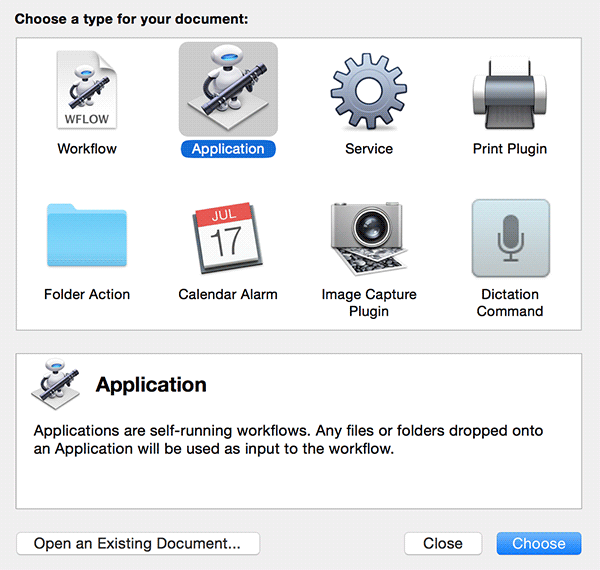
4. Новый документ готов к заполнению вашими товарами. Поскольку вы хотите добавить звук запуска, вам нужно будет создать сценарий, который автоматически запускается и выполняет эту задачу за вас.
Для этого перетащите «Запустить сценарий оболочки» из списка действий на панель рабочего процесса.
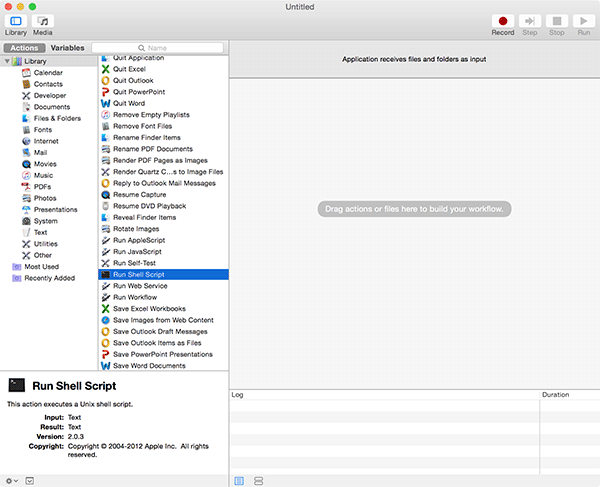
5. В области сценариев оболочки, где вы можете написать свой собственный код, введите следующее:
Afplay
Затем нажмите пробел и введите полный путь к звуковому файлу, который вы хотите добавить в качестве звука запуска. Вы также можете перетащить музыкальный файл в текстовую область, и его полный путь будет добавлен автоматически. Вот как выглядит полный код:
Afplay "/Work/MTE/Articles/October-2015/Add Startup Sound to Mac/Tone-1.mp3"
Обязательно заключите полный путь в двойные кавычки, чтобы избежать проблем с командами.

6. Ваш скрипт готов, давайте проверим его работу. Нажмите «Выполнить» в правом верхнем углу.
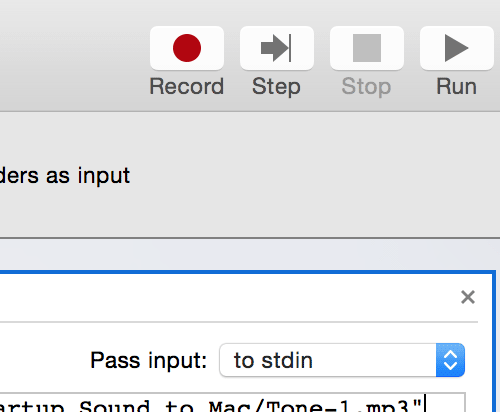
7. Вы получите быстрое предупреждение о том, что приложение не будет получать входные данные при запуске внутри Automator. Двигайтесь вперед, нажав кнопку «ОК».
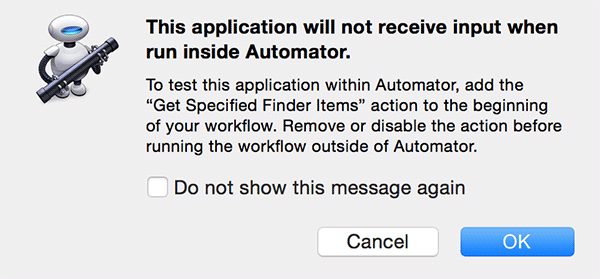
8. Если звуковой файл воспроизводится, значит, все готово. Если это не так, убедитесь, что путь к файлу правильный и заключен в двойные кавычки.
Теперь, когда ваш скрипт готов, сохраните его, выбрав меню «Файл», а затем «Сохранить…»
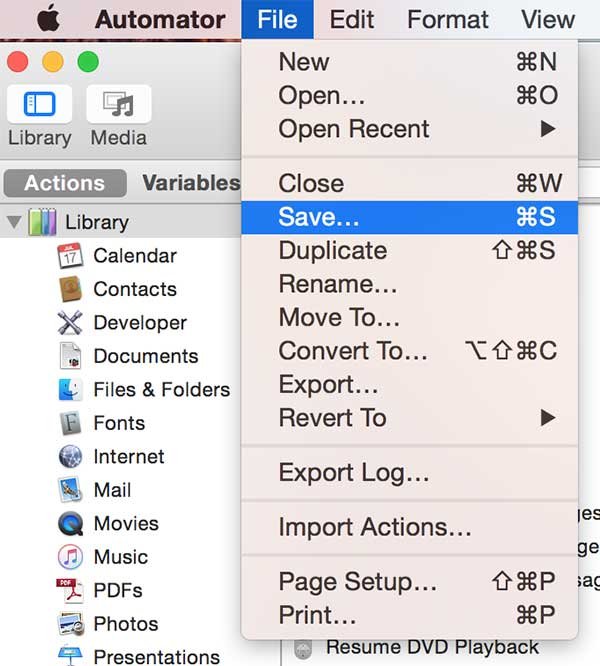
9. Введите имя для своего приложения и нажмите кнопку «Сохранить». Убедитесь, что в раскрывающемся меню «Где» указано «Приложения», чтобы приложение сохранялось вместе с другими приложениями.
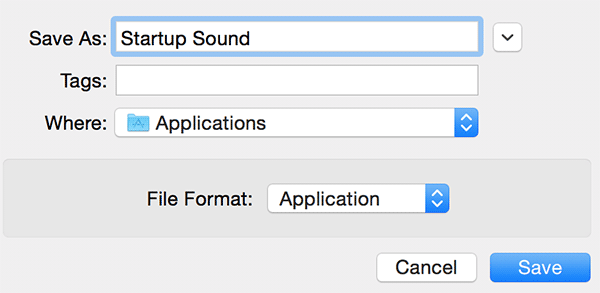
10. Ваше приложение успешно сохранено и готово к использованию. Поскольку вашей целью является воспроизведение музыкального файла при запуске Mac, вам необходимо добавить приложение в список элементов автозагрузки.
Для этого нажмите на логотип Apple в верхнем левом углу и выберите «Системные настройки…»
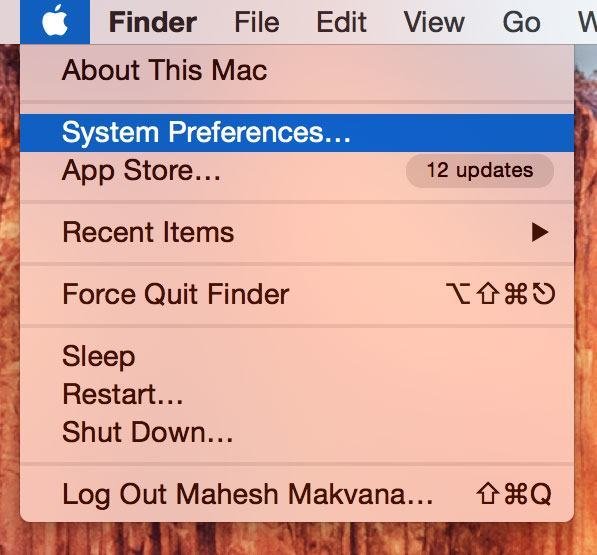
11. На панели настроек нажмите «Пользователи и группы», чтобы перейти к настройкам вашей учетной записи.
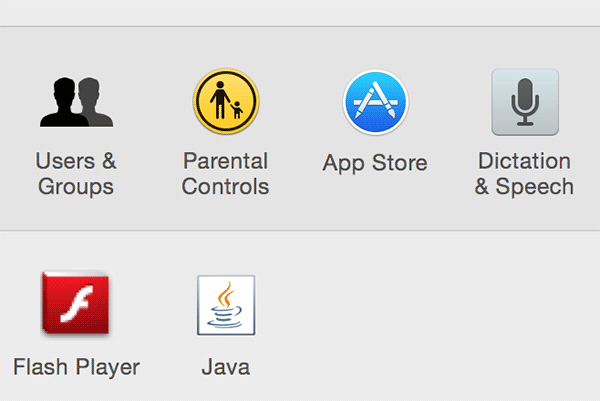
12. Нажмите на свою учетную запись слева, затем нажмите «Элементы входа» и, наконец, нажмите значок «+» (плюс), чтобы добавить новый элемент входа в свой список.
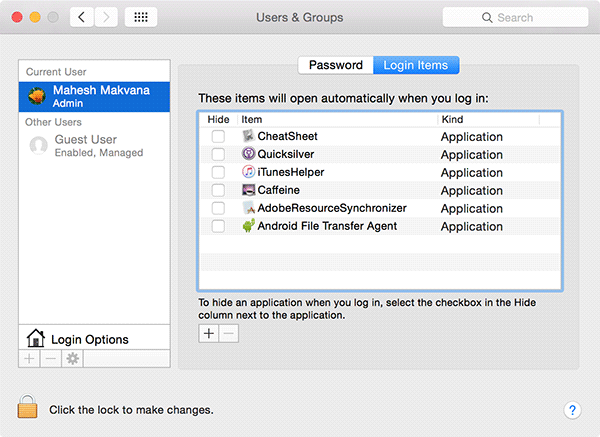
13. Выберите приложение, которое вы создали выше с помощью Automator. Оно должно находиться в папке «Приложения». Выберите его и нажмите «Добавить».
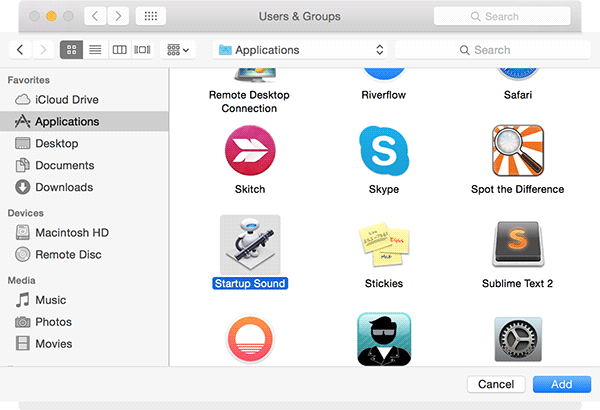
14. Приложение будет мгновенно добавлено в список.
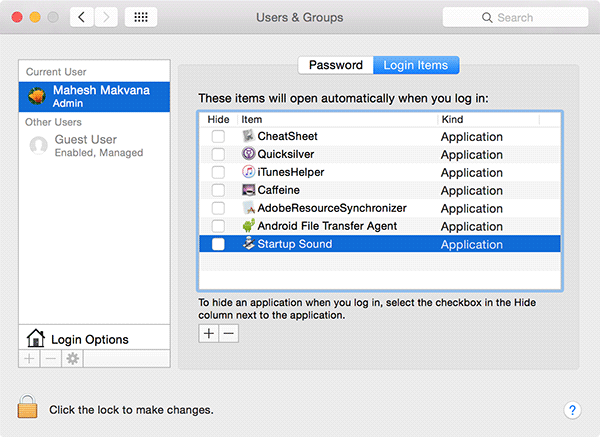
15. Теперь пришло время протестировать приложение. Перезагрузите Mac из меню Apple. Когда ваш Mac загрузится, вы должны услышать выбранный вами звук запуска.
Заключение
Иногда даже простой музыкальный файл может повысить вашу продуктивность и расслабить разум. Приведенное выше руководство поможет вам добавить ваш любимый музыкальный файл в качестве звука запуска на ваш Mac, чтобы вы могли слышать его каждый раз, когда запускаете компьютер.
Дайте нам знать, как это работает для вас!


